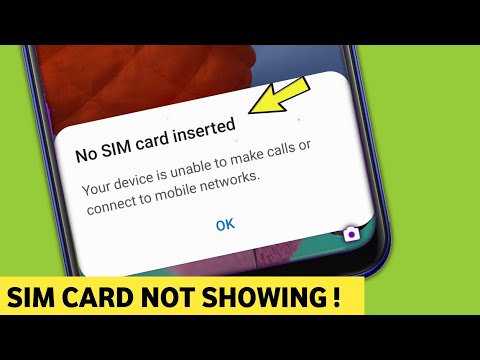
Kad tālrunis nepārtraukti prasa kļūdas vai brīdinājuma ziņojumu par ievietoto SIM karti, tas norāda, ka tas nevar noteikt vai nolasīt SIM karti. Tādēļ jūsu ierīce nevarēs veikt ar tīklu saistītas funkcijas, piemēram, zvanīšanu un īsziņu sūtīšanu. Kāpēc rodas šī kļūda, var būt tikai divas iespējas. Vai nu ir bojāta SIM karte, vai arī kāda tālruņa sistēma traucē ierīcei nolasīt SIM karti. Īsāk sakot, tas varētu apzīmēt jebkāda veida aparatūras bojājumus tālrunī vai kļūdainu programmatūru. Šajā kontekstā tiek risināts līdzīgs jautājums par Samsung Galaxy Note 8 ierīci. Lasiet tālāk, lai uzzinātu, kā rīkoties, ja 8. piezīme turpina pieprasīt kļūdas paziņojumu par SIM kartes ievietošanu pat tad, ja SIM karte faktiski ir ievietota.
Pirms doties tālāk, ja atradāt šo ziņu tāpēc, ka mēģinājāt atrast problēmas risinājumu, mēģiniet apmeklēt mūsu Galaxy Note 8 problēmu novēršanas lapu, jo mēs jau esam novērsuši lielāko daļu ar tālruni visbiežāk ziņoto problēmu. Mēs jau esam snieguši risinājumus dažām mūsu lasītāju ziņotajām problēmām, tāpēc mēģiniet atrast līdzīgus jautājumus un izmantojiet mūsu ieteiktos risinājumus. Ja tie nedarbojas jums un ja jums nepieciešama papildu palīdzība, aizpildiet mūsu Android problēmu anketu un nospiediet Iesniegt.
Pirmais risinājums: restartējiet tālruni.
Šī kļūda var parādīties tikai kā nejaušs kļūme, ko, iespējams, izraisa nelielas problēmas ar tīkla sistēmu. Ja tas tā ir, veicot automātisko atiestatīšanu, var tikt atbrīvota no kļūdas un tālruņa tīkla sistēmas atkal dublējas un darbojas nevainojami. Tātad, ja vēl neesat to izdarījis, restartējiet tālruni vai veiciet atiestatīšanu, veicot šīs darbības:
- Nospiediet un turiet Ieslēgšanas poga uz dažām sekundēm līdz Izslēgt parādās uzvedne.
- Pieskarieties Restartēt opcija.
- Krāns Restartēt vēlreiz, lai apstiprinātu.
- Dodiet tālrunim līdz 90 sekundēm, lai pabeigtu restartēšanas procesu.
Varat arī izmantot aparatūras taustiņus, lai atiestatītu ierīci, it īpaši, ja tā tiek sasalusi no kļūdas. Lūk, kā tas tiek darīts:
- Nospiediet un turiet Jauda poga un Skaļuma samazināšanas poga vienlaicīgi līdz 45 sekundēm.
- Kad tālrunis darbojas, atlaidiet abas pogas.
Abas šīs restartēšanas neietekmēs jūsu iekšējā atmiņā saglabātos datus, tāpēc dublējuma izveide nebūs nepieciešama.
Otrais risinājums: izņemiet un atkārtoti ievietojiet SIM karti.
Nelielas tīkla sistēmas kļūmes tālrunī var izraisīt arī to pašu kļūdu. Parasti par tiem var rūpēties, restartējot ierīci, taču, ja tas nedarbojas, nākamā apsveramā iespēja var būt SIM kartes atjaunošana. Tas ļaus pārbaudīt un pārliecināties, vai SIM karte ir pareizi ievietota un vai tā nav bojāta. Tātad, kas jums tad jādara:
- Izslēdziet tālruni.
- Atrodiet mazo caurumu uz SIM kartes teknes.
- Novietojiet tālruni uz augšu.
- Ievietojiet SIM izgrūšanas rīku atverē, pēc tam cieši, bet viegli iespiediet to, līdz paplāte izlec. Lai tā būtu ideāli piemērota, noteikti izmantojiet ierīces komplektācijā iekļauto SIM izņemšanas rīku.
- Izņemiet paplāti.
- Izņemiet SIM karti un pārbaudiet, vai nav redzamu bojājumu pazīmju. Ja jums ir aizdomas, ka SIM karte ir bojāta, sazinieties ar pakalpojumu sniedzēju / pakalpojumu sniedzēju, lai pieprasītu jaunu SIM kartes nomaiņu. Ja SIM karte jums izskatās laba, pārejiet pie nākamās darbības.
- Novietojiet SIM karti atpakaļ paplātes (mazākajā) slotā ar zelta kontaktiem uz leju.
- Uzmanīgi novietojiet paplāti spraugā, pēc tam viegli iespiediet to tālrunī.
Kad viss ir droši ievietots atpakaļ, varat atkal ieslēgt tālruni.
Trešais risinājums: atiestatīt tīkla iestatījumus.
Tīkla iestatījumu atiestatīšana var īpaši palīdzēt, ja kļūda ir saistīta ar nepareizu vai nepareizu tīkla iestatījumu konfigurāciju tālrunī. Iespējams, ka daži tālruņa iestatījumi tiek automātiski mainīti ar atjauninājumu, un tādējādi rodas kļūda. Lai to izslēgtu, atiestatiet un pēc tam pārkonfigurējiet tīkla iestatījumus, veicot šādas darbības:
- Velciet uz augšu tukšā vietā, lai atvērtu Lietotnes paplāte.
- Krāns Iestatījumi.
- Krāns Vispārējā vadība.
- Krāns Atiestatīt.
- Atlasiet opciju Atiestatīt tīkla iestatījumus.
- Krāns Atiestatīt iestatījumus.
- Ja nepieciešams, ievadiet savu PIN vai paroli.
- Krāns Atiestatīt iestatījumus vēlreiz, lai apstiprinātu.
Visi datu savienojumi, tostarp Wi-Fi tīkli un pārī savienotās Bluetooth ierīces, tīkla izvēles režīms, fona datu sinhronizācijas iestatījumi un datus ierobežojošie iestatījumi tiek atiestatīti uz rūpnīcas noklusējuma iestatījumiem.
Ceturtais risinājums: atjauniniet tālruni uz jaunāko pieejamo Android programmatūras versiju.
Jauna atjauninājuma instalēšana var būt arī atslēga kļūdas novēršanai, ja to ir izraisījusi sistēmas kļūda. Jauni programmatūras atjauninājumi parasti piedāvā drošības uzlabojumus, lai novērstu visas kļūdas un programmatūras traucējumus, kas ietekmē noteiktas tālruņa funkcijas. Lai pārbaudītu, vai ierīcē ir pieejams programmatūras atjauninājums, rīkojieties šādi:
- Atveriet Lietotnes paplāte
- Tad dodieties uz Iestatījumi.
- Krāns Programmatūras atjauninājums.
- Pēc tam pieskarieties opcijai Lejupielādējiet atjauninājumus manuāli.
- Krāns labi un tad Restartēt.
- Kad parādās restartēšanas ziņojums, pieskarieties labi apstiprināt.
Pagaidiet, līdz atjauninājums ir veiksmīgi ieviests, restartējiet tālruni un pēc tam mēģiniet redzēt, vai tas novērš kļūdu.
Piektais risinājums: rūpnīcas datu atiestatīšana.
Kā pēdējo iespēju jūs varat atiestatīt rūpnīcā rūpnīcas datus, ja kļūda joprojām pastāv pēc visu iespējamo līdzekļu novēršanas. Var būt sarežģītāka sistēmas problēma, kas izraisīja kļūdas uzvedni, lai turpinātu parādīties, tāpēc ir nepieciešams sarežģītāks risinājums, piemēram, pilnīga sistēmas atiestatīšana. Tas no tālruņa sistēmas izdzēsīs visu, ieskaitot personiskos datus, tāpēc neaizmirstiet tos dublēt pirms darba sākšanas. Ja vēlaties turpināt šo atiestatīšanu, veiciet tālāk norādītās darbības.
- Sākuma ekrānā velciet uz augšu tukšā vietā, lai atvērtu Lietotnes paplāte.
- Krāns Iestatījumi.
- Iet uz Mākonis un konti.
- Krāns Dublēšana un atjaunošana. Tas ļaus jums izveidot svarīgu datu dublējumu, pirms tos visus noslaucāt.
- Pēc dublējumu izveidošanas atgriezieties pie Iestatījumi izvēlne.
- Krāns Vispārējā vadība.
- Ritiniet līdz un pieskarieties Atiestatīt.
- Tad izvēlietiest Rūpnīcas datu atiestatīšana no dotajiem variantiem.
- Krāns Atiestatīt turpināt.
- Ja tiek prasīts, ievadiet akreditācijas datus.
- Krāns Turpināt.
- Pēc tam pieskarieties Dzēst visus lai apstiprinātu atiestatīšanu.
Varat arī veikt ārēju rūpnīcas datu atiestatīšanu, izmantojot aparatūras taustiņus, lai atiestatītu tālruņa sistēmu, izmantojot Android atkopšanas izvēlni.
Lūdziet papildu palīdzību
Sazinieties ar savu mobilo sakaru operatoru, lai uzzinātu citas iespējas un ieteikumus, ja neviens no iepriekšējiem risinājumiem nevar novērst SIM kartes, kas nav ievietota, kļūdu jūsu Samsung Galaxy 8. piezīmē. Iespējams, ka jūsu SIM kartei ir bijuši zināmi bojājumi, tāpēc tā vairs nedarbojas. Šajā gadījumā jūs varat pieprasīt jaunu SIM kartes nomaiņu. Vai arī jūs varat vienkārši nogādāt ierīci tuvumā esošā pilnvarotā servisa centrā un Samsung tehniķim diagnosticēt, vai tajā nav fizisku vai šķidru bojājumu. Pakalpojums var būt nepieciešams, lai tālrunis vēlreiz lasītu SIM karti.
Sazinieties ar mums
Mēs vienmēr esam atvērti jūsu problēmām, jautājumiem un ierosinājumiem, tāpēc sazinieties ar mums, aizpildot šo veidlapu. Šis ir mūsu piedāvātais bezmaksas pakalpojums, un mēs par to neiekasēsim ne santīma. Bet, lūdzu, ņemiet vērā, ka katru dienu mēs saņemam simtiem e-pasta ziņojumu, un mums nav iespējams atbildēt uz katru no tiem. Bet esiet droši, ka izlasījām katru saņemto ziņojumu. Tiem, kuriem mēs esam palīdzējuši, lūdzu, izplatiet vārdu, daloties ar saviem ierakstiem draugiem vai vienkārši iepatikoties mūsu Facebook un Google+ lapai vai sekojot mums Twitter.
Ziņas, kuras jūs varētu vēlēties apskatīt:
- Ko darīt ar jauno Samsung Galaxy Note8 ar mirgojošu ekrānu [Problēmu novēršanas rokasgrāmata]
- Kā salabot Samsung Galaxy 8. piezīmi ar kļūdu “Diemžēl kamera ir apstājusies” (vienkārši soļi)
- Diemžēl kļūda “Kamera ir apstājusies” tiek parādīta Samsung Galaxy Note 8 [Traucējummeklēšanas rokasgrāmata]
- Verizon Galaxy 8. piezīmes garie ziņojumi tiek sadalīti mazākos ziņojumos, īsziņas nav kārtībā, citas īsziņu sūtīšanas problēmas
- Kā novērst Samsung Galaxy Note8, kas joprojām parāda kļūdu “Diemžēl ziņojumi ir apstājušies” [Traucējummeklēšanas rokasgrāmata]
- Kāpēc mana Samsung Galaxy 8. piezīme nevar atvērt vai skatīt e-pasta pielikumus un kā to labot? [Traucējummeklēšanas rokasgrāmata]


